怎样在画图中创建带蓝色边框的红色六角星
1、打开画图程序,进入它的编辑界面;

2、点击选中蓝色,将颜色1设置为蓝色;

3、用鼠标左键点击形状;

4、在打开的形状库中找到并点击六边形;

5、结合换档键,画出一个正六边形;

6、点击形状,选择直线;
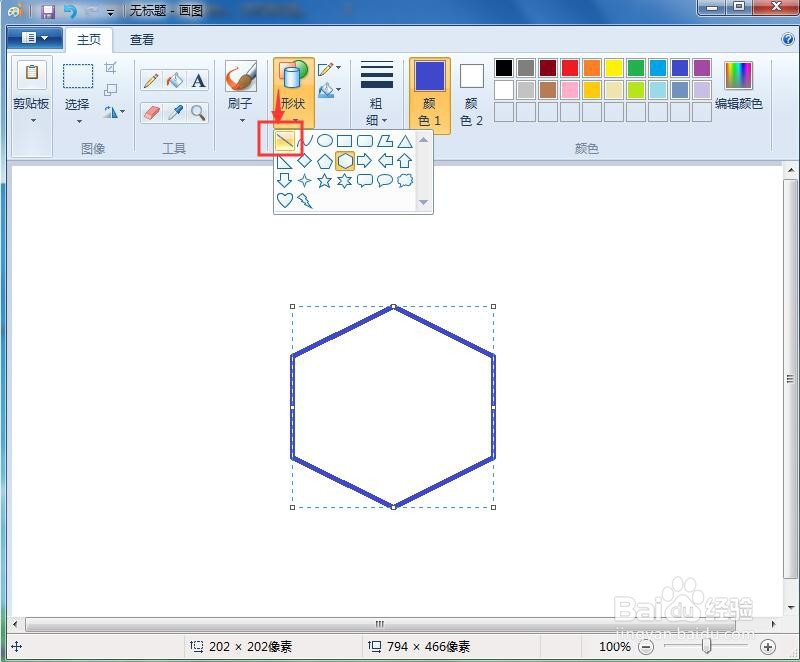
7、点击红色,将颜色1设置为红色;

8、画出六边形所有的对角线;

9、点击用颜色填充工具;

10、在对角线的交集部分点击鼠标左键,填充上红色;

11、我们就在画图中绘制好了一个带蓝色边框的红色六角星。

1、打开画图,设置颜色1为蓝色;
2、在形状中点击六边形,绘制一个正六边形;
3、在形状中点击直线,将颜色1设置为红色;
4、画出六边形的对角线;
5、给对角线相交的部分填充红色。
声明:本网站引用、摘录或转载内容仅供网站访问者交流或参考,不代表本站立场,如存在版权或非法内容,请联系站长删除,联系邮箱:site.kefu@qq.com。
阅读量:117
阅读量:25
阅读量:115
阅读量:182
阅读量:38